Google veidlapas: kā izveidot Google veidlapu datorā un mobilajā ierīcē, pielāgot un pārbaudīt atbildes
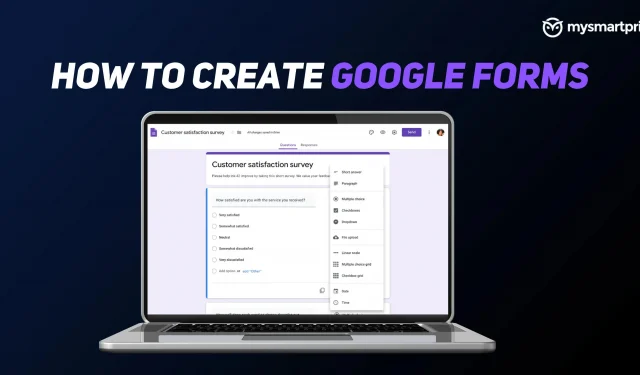
Google Forms ir viens no populārākajiem bezmaksas pakalpojumiem, kas ļauj ikvienam izveidot vienkāršas veidlapas, ar kurām var saņemt atbildes uz jautājumiem, analizēt datus un veikt citas darbības. Google veidlapas ir pilnīgi bezmaksas, un tajā nav tik daudz prasību kā maksas un sarežģītiem profesionāliem pakalpojumiem. Ikviens, kam ir Google konts, var izveidot veidlapu, izmantojot šo Google rīku.
Tomēr tas, ka rīks ir bezmaksas, nenozīmē, ka visi zina, kā to izmantot. Šajā rakstā mēs esam apkopojuši detalizētu rokasgrāmatu par to, kā izveidot Google veidlapas, veicot dažas vienkāršas darbības. Turklāt jūs uzzināsit arī par dažādiem veidiem, kā to iestatīt un kā pārbaudīt atbildes pakalpojumā Google veidlapas. Mēs pievienojam ceļvežus personālajiem datoriem un mobilajām ierīcēm, lai jūs varētu viegli izveidot veidlapas no jebkuras vietas. Tātad, bez turpmākas runas, sāksim.
Kas ir Google Forms?
Google veidlapas ir vienkāršas veidlapas, kas pieņem dažāda veida atbildes. Jebkurā veidlapā varat iestatīt lauku, lai pieņemtu vienu atbildi, kas atbilst vairākām opcijām, vai vairākas atbildes uz vienu jautājumu, vai pat augšupielādētu failus kā atbildes uz jautājumu. Pieņemsim, ja esat darba devējs un jums ir jāpārbauda kandidātu CV, varat izveidot Google veidlapu, kurā kandidāti var sniegt savu personas informāciju, piemēram, vārdu, tālruņa numuru, e-pasta adresi, kvalifikāciju utt., kā arī augšupielādēt savu CV. Šis Google rīks ir ļoti noderīgs tiem, kas vēlas veikt aptaujas, vākt datus par jebkuriem projektiem un citiem līdzīgiem pasākumiem. Tāpēc ne tikai privātpersonas vai studenti, bet pat uzņēmumi to izmanto diezgan bieži.
Kā datorā izveidot Google veidlapas?
Lai izveidotu veidlapu datorā, vispirms tīmekļa pārlūkprogrammā, piemēram, Edge, Chrome vai Firefox, ir jāatver Google veidlapas . Pēc lapas atvēršanas rīkojieties šādi:
- Noklikšķiniet uz lielās pluszīmes.
- Tiks atvērta jauna veidlapa bez nosaukuma.

Noklusējuma galvenā lapa, pierakstoties Google kontā
- Tagad nosauciet to, pievienojot nosaukumu un, ja nepieciešams, ievadiet aprakstu zemāk esošajā laukā.

Veidlapas ekrānuzņēmuma paraugs
- Jautājums bez nosaukuma jau būs tur, pārfrāzējiet to atbilstoši savām vajadzībām un izvēlieties atbildes veidu, ko pieņemsit, piemēram, vairākas izvēles iespējas, īsas atbildes, failu augšupielāde utt.
- Kad esat pabeidzis pievienot jautājumus un atbilžu veidus, noklikšķiniet uz “Iesniegt” augšējā labajā stūrī, pa kreisi no sava profila attēla. Varat izveidot saiti, lai publicētu, nosūtītu e-pastu vai pat iegultu tīmekļa lapās.
- Kad tas ir izdarīts, nospiediet pogu “Escape”, lai atgrieztos veidlapā, un noklikšķiniet uz cilnes “Atbildes”, lai skatītu atbildes.
Kā izveidot Google veidlapas, izmantojot Google disku?
Google veidlapām var piekļūt arī no Diska
Ja jau esat Google diska lietotājs, piekļūt pakalpojumam Google Forms ir ļoti vienkārši, jo tas ir integrēts pakalpojumā Disks.
- Apmeklējiet Google disku un, ja tiek prasīts, pierakstieties savā Google kontā.
- Noklikšķiniet uz pogas “Izveidot” tieši zem Google diska logotipa augšējā kreisajā stūrī.
- Nolaižamajā izvēlnē atlasiet Google veidlapas.
- Kad tas ir izdarīts, varat veikt iepriekš minētās darbības.
Kā izveidot Google veidlapas, izmantojot Google izklājlapas?
Ja strādājat ar skaitļiem izklājlapā, varat tajā ievietot arī veidlapu, izmantojot Google veidlapas. Lai izveidotu veidlapu Google izklājlapās, veiciet šīs darbības.
Varat arī ievietot veidlapu izklājlapā
- Atveriet jebkuru esošu lapu, ar kuru strādājat, vai izveidojiet jaunu, apmeklējot Google izklājlapas un noklikšķinot uz pogas Plus, kā minēts iepriekš.
- Kad lapa ir atvērta, dodieties uz “Ievietot” un atlasiet “Veidlapa”, lai sāktu veidot jaunu veidlapu un saistīt to ar izklājlapu.
Kā izveidot Google veidlapas mobilajās ierīcēs?
Google veidlapām nav pieteikuma veidlapas, taču tā lieliski darbojas mobilo ierīču pārlūkprogrammās.
Atšķirībā no Google dokumentiem un Google izklājlapām, Google veidlapas Android tālruņos netiek izmantotas kā atsevišķa lietotne. Tātad, lai izveidotu veidlapu mobilajā ierīcē, tīmekļa pārlūkprogrammā, piemēram, Chrome, Edge vai Opera, ir jāatver Google veidlapas . Pēc lapas atvēršanas rīkojieties šādi:
- Ja pierakstīsieties ar savu Google kontu, nekavējoties tiks atvērta jauna veidlapa bez nosaukuma.
- Ja neesat pierakstījies, pierakstieties ar savu Google kontu.
- Tagad nosauciet to, pievienojot nosaukumu un, ja nepieciešams, ievadiet aprakstu zemāk esošajā laukā.
- Jautājums bez nosaukuma jau būs tur, pārfrāzējiet to atbilstoši savām vajadzībām un izvēlieties atbildes veidu, ko pieņemsit, piemēram, vairākas izvēles iespējas, īsas atbildes, failu augšupielāde utt.
- Kad esat pabeidzis pievienot jautājumus un atbilžu veidus, noklikšķiniet uz “Iesniegt” augšējā labajā stūrī, pa kreisi no sava profila attēla.
- Kad tas ir izdarīts, nospiediet pogu “Escape”, lai atgrieztos veidlapā.
Kā rediģēt Google veidlapas datorā?
Veidlapas rediģēšana no datora ir diezgan vienkārša. Jums vienkārši jāapmeklē Google Forms , un jūs redzēsit veidlapas, kas jau ir saglabātas, vai veidlapas, kas ir saglabātas, bet nav aizpildītas.
- Noklikšķiniet uz jebkuras formas
- Noklikšķiniet uz jebkura no laukiem, piemēram, virsraksta, apraksta, jautājuma, atbildes un tā tālāk, un varat tos rediģēt.
- Varat mainīt tekstu, mainīt atbildes veidu uz atbildēm vai pat pievienot veidlapai sadaļas vai pievienot video.
- Kad esat pabeidzis, noklikšķiniet uz “Iesniegt” un kopīgojiet to, izmantojot saiti, e-pastu vai ielīmējiet to tīmekļa lapā.
Veidlapā varat pievienot sadaļas, lai izskaidrotu jautājumu kontekstu, vai pat pievienot YouTube videoklipus no vertikālās izvēlnes veidlapas labajā pusē.
Kā iestatīt Google veidlapas?
Lai gan Google Forms ir bezmaksas rīks, tas piedāvā dažas pielāgošanas iespējas.
Lai gan tas joprojām ir pilnīgi bez maksas ikvienam, Google ļauj lietotājiem nedaudz pielāgot veidlapas. Lietotāji var mainīt motīvu, pievienot nosaukumu, mainīt fonu un pat mainīt fontus. Lai sāktu veidlapas pielāgošanu, atveriet jebkuru veidlapu no saraksta. Pēc veidlapas atvēršanas rīkojieties šādi:
- Pa kreisi no pogas Iesniegt redzēsit vairākas opcijas, piemēram, Atkārtot, Atcelt, Priekšskatīt, Pielāgot motīvu un Papildinājumi. Noklikšķiniet uz opcijas “Pielāgot motīvu”.
- Šaurs panelis ekrānā pārvietosies no labās puses uz kreiso.
- Tur jūs varat redzēt iespējas pievienot galvenes attēlu, mainīt motīvu un fona krāsu un, visbeidzot, apakšā nolaižamo izvēlni, lai mainītu fontu.
- Pielāgojiet tos savai gaumei un vajadzībām.
Kā pakalpojumā Google veidlapas pievienot failu augšupielādes pogu?
Poga Augšupielādēt ļauj cilvēkiem augšupielādēt failus, atbildot uz jautājumu. Varat vienkārši rediģēt atbildes veidu, lai to iekļautu. Atveriet jebkuru veidlapu un veiciet šīs darbības.
- Atlasiet jebkuru atbildes lauku, kas atbilst jautājumam.
- Jebkuras citas opcijas, piemēram, atbilžu variantu, īsas atbildes u.c., vietā izvēlieties izvēlnē “Augšupielādēt failu”.
- Kad tas būs izdarīts, Google veidlapas lūgs jūsu apstiprinājumu.
- Apstipriniet to.
- Kad tas būs izdarīts, būs iespēja atļaut tikai noteiktus failu tipus, kurus varat iespējot, ja nepieciešams.
- Varat arī pielāgot maksimālo failu skaitu un faila izmēru atbilstoši savām vajadzībām.
Kā pārbaudīt atbildes pakalpojumā Google veidlapas?
Varat viegli pārbaudīt atbildes, veicot šīs darbības.
- Atveriet Google Forms un noklikšķiniet uz veidlapas, kuras atbildes vēlaties pārbaudīt.
- Kad veidlapa tiek atvērta, noklikšķiniet uz cilnes Atbildes augšpusē blakus cilnei Jautājumi.
- Tajā tiks rādīti ar sektoru diagrammām savāktie dati. Varat arī noklikšķināt uz mazās Google izklājlapu ikonas, lai eksportētu savus datus uz jaunu vai esošu izklājlapu.
- Tabulā var redzēt visas atbildes uz jautājumiem konkrētā formā.
Tātad, šis ir bijis ceļvedis par Google veidlapām un to, kā tai piekļūt no dažādām ierīcēm, rediģēt veidlapas un daudz ko citu. Jūtieties brīvi izmēģināt, kad jums ir jāapkopo atbildes aptaujai vai projektam. Google veidlapas veiks darbu labi. ja jums ir kādi jautājumi, lūdzu, atstājiet tos tālāk, lai sāktu diskusiju.
Atbildēt